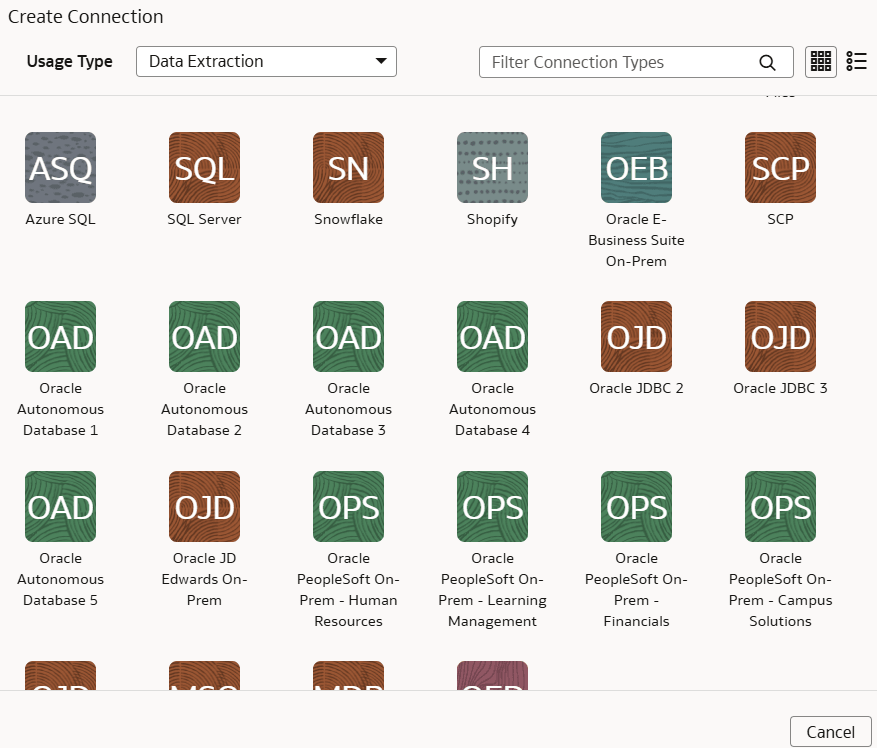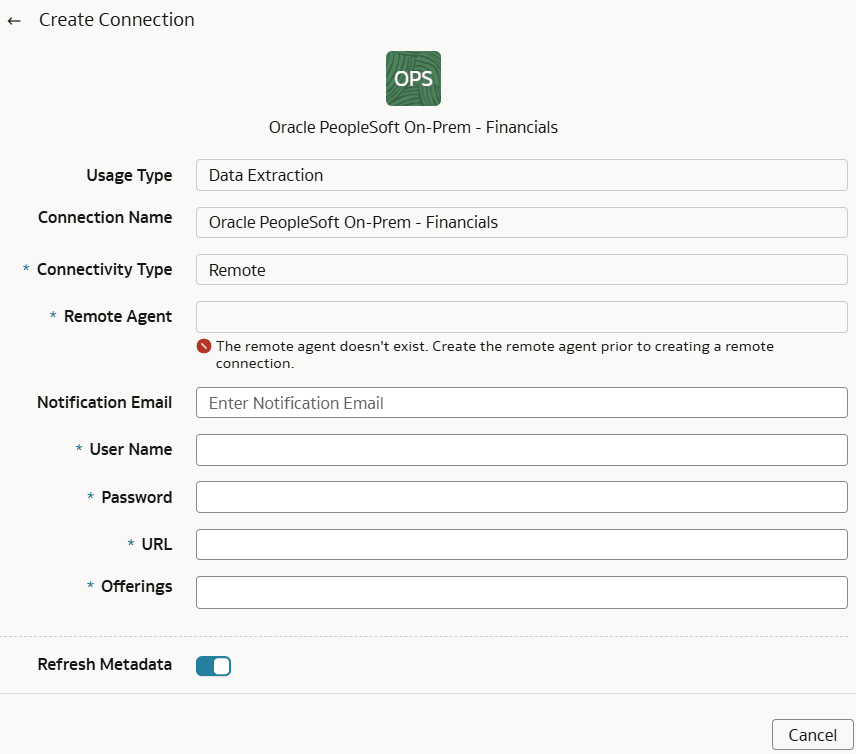オンプレミスPeopleSoftからFusion Data Intelligenceへのデータをロード(プレビュー)
サービス管理者は、Extractサービス・リモート・エージェントを使用して、オンプレミスのOracle PeopleSoftシステムに接続できます。
オンプレミス・システムに接続した後、リモート・エージェントはデータを抽出し、Oracle Fusion Data Intelligenceインスタンスに関連付けられた自律型データ・ウェアハウスにロードします。リモート・エージェントは、パブリック抽出サービスREST APIを介してメタデータをプルし、オブジェクト・ストレージREST APIを使用してデータをオブジェクト・ストレージにプッシュします。オンプレミス・データを抽出してOracle Fusion Data Intelligenceにロードできるのは、24時間に1回のみです。
この接続を作成する前に、リモート・エージェントおよび接続する機能モジュールに応じて、「機能を有効化」ページで適用可能な機能が有効になっていることを確認します:
- Oracle PeopleSoftオンプレミス - Campus Solutions
- Oracle PeopleSoftオンプレミス - Financials
- Oracle PeopleSoftオンプレミス - Human Resources
- Oracle PeopleSoftオンプレミス - Learning Management